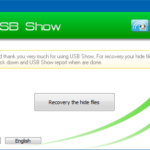آموزش مشاهده دمای پردازنده ، گرافیک و SSD ویندوز + مشخصات
- پنجشنبه ۶ بهمن ۱۴۰۱
- دانلود نرم افزار ویندوز

دمای پردازنده از خیلی بالا باشد، موجب خاموش شدن رایانه و آسیب سخت افزاری خواهد شد. زیرا گرمای بیش از حد سخت افزار رایانه می تواند بر عملکرد، کارایی و عمر قطعات تاثیر بگذارد. اما شاید از خود بپرسید که دمای سخت افزار رایانه (پردازنده، گرافیک و...) را از کجا می توان مشاهده کرد؟ در این مقاله آموزشی قصد داریم با معرفی یک نرم افزار ساده مقدار دمای پردازنده ، مادربرد، گرافیک و هارد را در ویندوز برای شما نمایش دهیم.
بیایید شروع به دانلود و آموزش این نرم افزار کنیم 🙋♂️
فهرست سرفصل ها
حد مجاز دمای CPU ، مادربرد و سایر سخت افزار ها چه مقدار است؟
قطعات اصلی رایانه دارای سنسور های حرارتی هستند که برای تشخیص گرمای بیش از حد و سوختن سخت افزار ها از جمله پردازنده کاربرد دارند. ما در این مقاله با استفاده از نرم افزار کم حجم و پرتابل Speccy قصد داریم به مشاهده دمای سخت افزار های اصلی رایانه از قبیل دمای پردازنده ، دمای مادربرد، دمای گرافیک و دمای هارد دیسک بپردازیم.
گرم شدن بیش از حد سخت افزار موجب خراب شدن قطعه مورد نظر خواهد شد.
اما دمای مناسب این قطعات چه مقدار است؟ دمای بین 30 تا 70 درجه سلسیوس، یک درجه حرارت مناسب برای پردازنده است. البته دمای 50 درجه برای سخت افزار یک دمای کاملا ایده آل است.

مشاهده دمای پردازنده ، مادربرد، گرافیک و هارد با استفاده از Speccy در ویندوز 7 و 8 و ویندوز 10 و 11
ابتدا برنامه کاربردی و کم حجم Speccy را از باکس دانلود انتهای مطلب دریافت و اجرا کنید.
Speecy یک ابزار کم حجم و رایگان برای مشاهدهی اطلاعات سخت افزاری و نرم افزاری است. شما پس از اجرای برنامه با تصویر زیر برخورد خواهید نمود. همان طور که مشاهده می کنید صفحه اصلی برنامه اطلاعات کلی سخت افزار های موجود را نمایش می دهد. در مقابل سخت افزار ها یک نمایشگر دما نیز وجود دارد.
رنگ سبز و زرد حالت نرمال و رنگ نارنجی علامت داغ بودن قطعه است. اما رنگ نارنجی تیره بدین معناست که یک مشکل اساسی در سیستم شما وجود دارد.
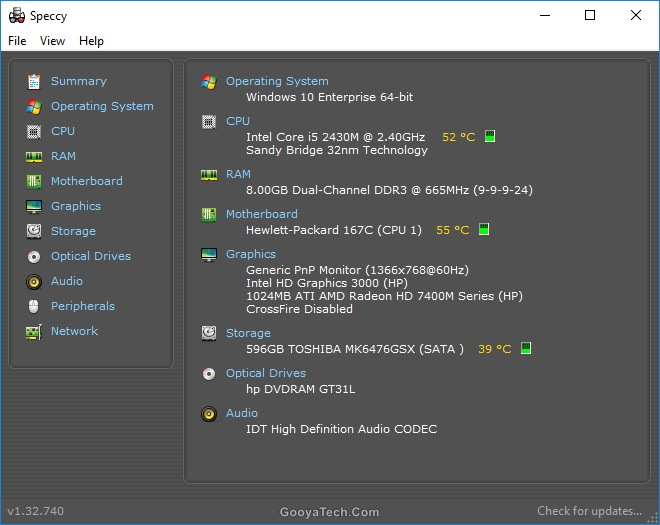
دیدگاه شما در رابطه با این نوشته چیست؟
همانطور که گفته شد، یکی از مهمترین فاکتورهای بررسی سلامت قطعات سخت افزاری کامپیوتر (لپ تاپ یا دسکتاپ) مشاهده و نمایش دمای پردازنده می باشد. دمای استاندارد و طبیعی هر CPU بر اساس نوع قطعه و یا شرایط محیطی و یا پردازش های در حال استفاده از آن متغیر می باشد. دمای پایین و استاندارد CPU به بهره بری و افزایش عمر رایانه کمک شایانی می کند.در مقابل آن، داغ شدن بیش از حد CPU یا همان پردازنده ممکن است به هنگ کردن، خاموش شدن ناگهانی و آسیب سخت افزاری منجر شود.
امیدواریم این آموزش برای شما مفید واقع شده باشد. در صورت وجود هرگونه سوال و مشکل در این زمینه از بخش دیدگاه ها همراه ما باشید. همچنین پیشنهاد میکنیم که از نوشته " آموزش مشاهده اطلاعات سخت افزاری رایانه در ویندوز " دیدن کنید.
موفق و پیروز باشید❤️ به این نوشته امتیاز ستاره ای بدهید 🙏